Odkar je v lanskem letu na svetu uvedel asistenta za glasovno aktiviranje Siri, je Apple pridobil veliko izkušenj v svetu govora in besedila. Torej ni presenetljivo, da te funkcije zdaj preidejo na Mac OS X.
V Mountain Lion, naslednja različica Mac OS X, je v operacijski sistem vgrajena nova funkcija Dictation. S tem lahko računalniku narekuješ kjerkoli, kjer vidiš besedilno polje, in bo po svojih najboljših močeh prevedel tvojo zablodelico v besede na zaslonu.
Omogočanje diktiranja
Če želite omogočiti Diktiranje, pojdite v Sistemske nastavitve in izberite možnost »Diktiranje in govor«. Od tu ga lahko vklopite in izklopite ter spremenite bližnjico, ki jo uporabljate za dostop do nje po sistemu. Privzeto je nastavljen tako, da se aktivira, ko dvakrat pritisnete tipko Fn, vendar lahko to spremenite v eno od drugih prednastavitev ali pa jo prilagodite karkoli želite.

Ko je omogočen, lahko upravljate Mac OS X, kjer koli v sistemu. Če ste razvijalec aplikacij, vam ni treba storiti ničesar, da bi funkcija delovala z aplikacijami, saj je le v stiku z obstoječimi besedilnimi polji. Kjer koli lahko vnesete nekaj podatkov, jih lahko narekujete (kot je prikazano spodaj).

Diktiranje testiram že nekaj tednov in zelo dobro deluje, kadar v ozadju ni hrupa. Če uporabljate MacBook, boste morda naleteli na nekaj težav, če se bo vaš ventilator hitro vrtel, saj bo izkrivljal to, kar govorite. Za večino del je, da je soliden začetek o tem, kaj bi lahko bilo res koristno funkcijo v prihodnosti.
Kaj si naredil za funkcijo Diktiranje? Ali razume, da je vaš grozno govorjen, močno naglašen jamski človek mrmra? Sporočite mi spodnje pripombe.





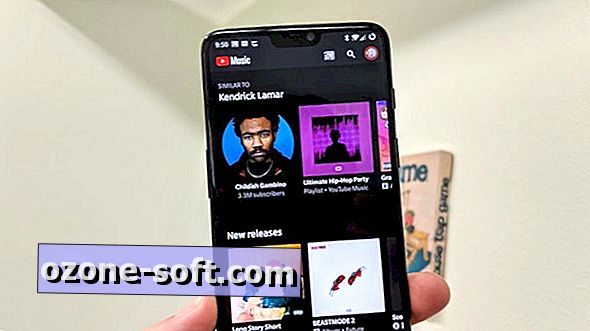



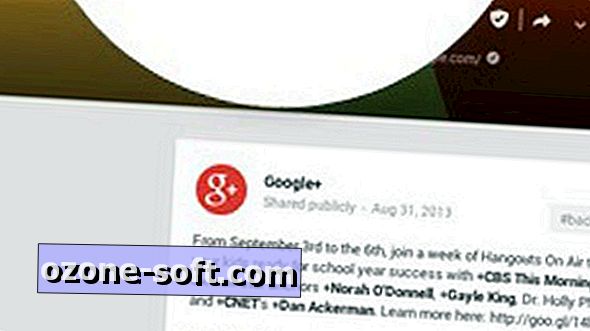



Pustite Komentar